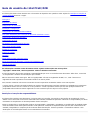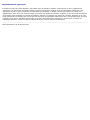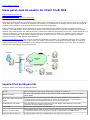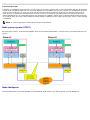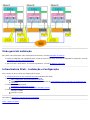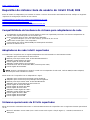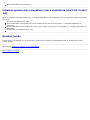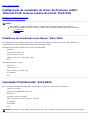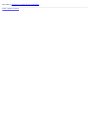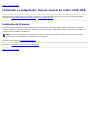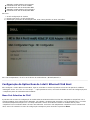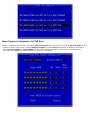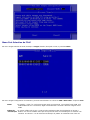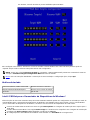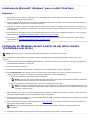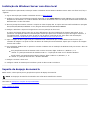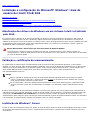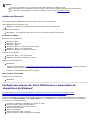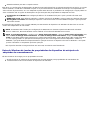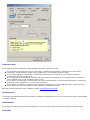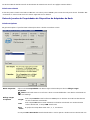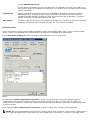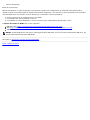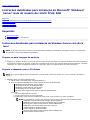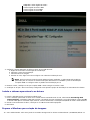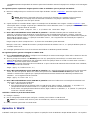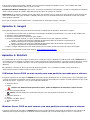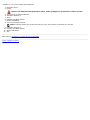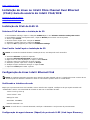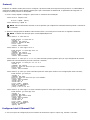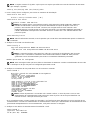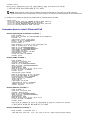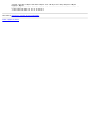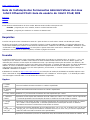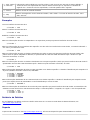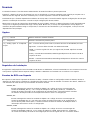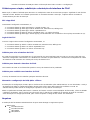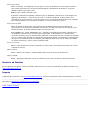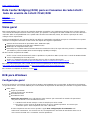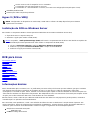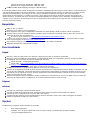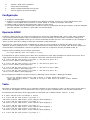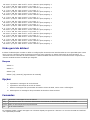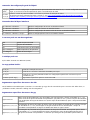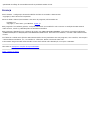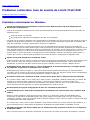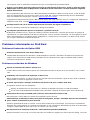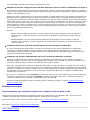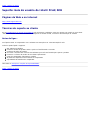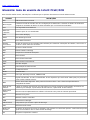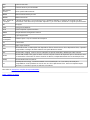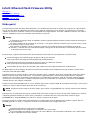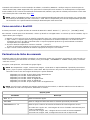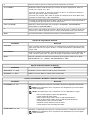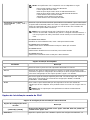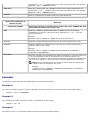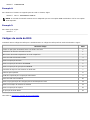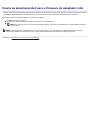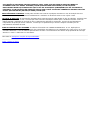Dell Intel PRO Family of Adapters Guia de usuario
- Tipo
- Guia de usuario

Guia do usuário do Intel FCoE/DCB
As informações abaixo foram obtidas com o fornecedor do dispositivo em questão e estão sujeitas às restrições e isenções de
responsabilidade descritas a seguir.
Visão geral
Requisitos do sistema
Configuração do comutador
Instalação e configuração
Configuração do Intel® Ethernet FCoE Boot
Instruções detalhadas para instalação do Microsoft* Windows* Server:
Configuração do Microsoft Windows*
Configuração do Linux
Ferramentas de Gerenciamento do Linux
Data Center Bridging (DCB)
Problemas conhecidos
Suporte ao Cliente
Glossário
Intel® Ethernet Flash Firmware Utility
Pacote de atualização Dell para o firmware do adaptador Intel
Licença do Software
As informações contidas neste documento estão sujeitas a alterações sem aviso prévio.
Copyright © 2010-2014, Intel Corporation. Todos os direitos reservados.
A Intel Corporation não assume quaisquer responsabilidades por erros ou omissões neste documento. Além disso, a Intel não
se compromete a atualizar as informações aqui contidas.
Marcas comerciais usadas neste guia: Dell e o logotipo DELL são marcas registradas da Dell, Inc.; Intel é uma marca
registrada da Intel Corporation nos Estados Unidos e em outros países.
Intel, Itanium e Pentium são marcas comerciais da Intel Corporation nos Estados Unidos e em outros países.
* Outras marcas e nomes comerciais poderão ser usados neste documento para fazer referência a entidades que se declaram
proprietárias dessas marcas e nomes ou a seus produtos. A Intel Corporation declara que não tem qualquer interesse de
propriedade sobre nenhuma marca registrada ou nome comercial que não sejam os seus próprios.
Restrições e isenções de responsabilidade
As informações contidas neste documento, inclusive todas as instruções, precauções e aprovações de normalização, foram
obtidas com o fornecedor e não foram verificadas nem testadas isoladamente pela Dell. A Dell não se responsabiliza por danos
resultantes do cumprimento ou descumprimento dessas instruções.
Todas as declarações ou reivindicações relativas às propriedades, capacidades, velocidades ou qualificações da entidade citada
neste documento foram feitas pelo fornecedor e não pela Dell. A Dell afirma especificamente que não tem conhecimento da
exatidão, integridade ou comprovação de nenhuma destas declarações. Todas as questões e comentários relativos a tais
declarações ou reivindicações devem ser encaminhados ao fornecedor.

Regulamentos de exportação
O Cliente reconhece que estes Produtos, que podem incluir tecnologia e software, estão sujeitos às leis e regulamentos
aduaneiros e de exportação dos Estados Unidos e podem também estar sujeitas às leis e regulamentos aduaneiros e de
exportação do país no qual os Produtos são fabricados e/ou recebidos. O Cliente concorda em sujeitar-se a essas leis e
regulamentos. Além disso, sob as leis dos EUA, os Produtos não podem ser vendidos, alugados ou de outro modo transferidos
para usuários finais proibidos ou para países proibidos. Ademais, os Produtos não podem ser vendidos, alugados ou de outro
modo transferidos ou utilizados por um usuário final envolvido em atividades relacionadas com armas de destruição de massa,
incluindo, entre outras, atividades relacionadas ao projeto, desenvolvimento, produção ou uso de armas, materiais ou
instalações nucleares, mísseis ou apoio a projetos de mísseis e armas químicas ou biológicas.
Última atualização: 29 de abril de 2014

Voltar à página do índice
Visão geral: Guia do usuário do Intel® FCoE/DCB
Suporte FCoE de VN para VN
Visão geral da instalação
Infraestrutura FCoE - Instalação e Configuração
O Intel® FCoE (Fibre Channel Over Ethernet) foi projetado para os adaptadores de servidor PCI-Express baseados em 82599 e
X540. Essa guia engloba a instalação do hardware e do software, os procedimentos de configuração e as dicas de solução de
problemas de instalação e de inicialização do sistema usando esses adaptadores.
O Fibre Channel over Ethernet (FCoE) é definido como um encapsulamento dos quadros do protocolo padrão FC (Fibre
Channel), como dados dentro de quadros Ethernet padrão. Esse encapsulamento de nível de link, agrupado com o gateway
Ethernet-para-Canal de Fibra com detecção de FCoE, estende uma malha de canal de fibra para incluir a conectividade de host
baseada em Ethernet. A especificação FCoE se concentra no encapsulamento de quadros FC específicos para o tráfego da
classe de armazenamento, como define a Especificação Fibre Channel FC-4 FCP. FC é a principal tecnologia do mercado,
utilizada para criar as SANS (Storage Area Networks).
O Data Center Bridging (DCB)
é um conjunto de extensões baseadas em padrões, para a Ethernet tradicional. Esse conjunto
fornece uma camada de transporte do data center sem perdas, que permite a convergência de LANs e SANs em uma única
malha unificada. Além da compatibilidade com o padrão Fibre Channel Over Ethernet (FCoE) e iSCSI em DCB, ele otimiza a
operação de outros tráfegos críticos empresariais.
Suporte FCoE de VN para VN
Os termos usados nesta seção são definidos abaixo.
N_Port Porta de dispositivo que gera ou interrompe o tráfego no canal FC-4
ENode (nó FCoE)
Um nó de canal de fibra (FC-FS-3) que pode transmitir frames FCoE usando um ou mais
MACs ENode
FCoE_LEP (ponto final de link
FCoE)
O componente de encaminhamento de dados de uma entidade FCoE que processa o
encapsulamento e desencapsulamento de frames de canal de fibra e a transmissão e
recepção de frames encapsulados através de um único link virtual
Rede Ethernet sem perda
Uma rede Ethernet composta apenas de links full duplex, MACs Ethernet sem perda e
elementos de ligação Ethernet sem perda
Link virtual O link lógico que conecta dois FCoE_LEPs
VN_Port (N_Port virtual)
Uma instância do sub-nível FC-2V de canal de fibra que funciona como N_Port (veja FC-FS-3)
e é dinamicamente instanciada após a troca de um FIP FLOGI ou FIP NPIV FDISC
Endereço MAC da VN_Port O endereço MAC usado por um ENode para uma VN_Port em particular

O que é VN para VN?
O VN para VN (VN2VN) de FCoE suporta um novo padrão do T11 para conectar dois nós de extremidade (ENodes) diretamente
usando FCoE. Um ENode pode criar um link virtual VN2VN com outro ENode remoto sem conectar-se a comutadores de canal
de fibra ou de FCoE (FCFs) no meio, de modo que não são necessários zoneamento de portas nem serviços avançados de
canal de fibra. O software de armazenamento controla o acesso e a segurança das LUNs usando mascaramento de LUN. A
malha VN2VN pode ter um comutador Ethernet sem perda entre os ENodes. Dessa forma, múltiplos ENodes podem participar
da criação de mais de um link virtual VN2VN na malha VN2VN. O VN2VN tem dois modos operacionais: Ponto a ponto (PT2PT)
e multiponto.
NOTA: O modo de operação é usado apenas durante a inicialização.
Modo ponto a ponto (PT2PT)
No modo ponto a ponto, há apenas dois ENodes. Eles são conectados diretamente ou através de um comutador Ethernet sem
perda:
Modo Multiponto
Se forem detectados mais de dois ENodes na malha VN2VN, então todos os nós devem operar no modo Multiponto:

Visão geral da instalação
Para obter mais informações sobre os Requisitos do Sistema, consulte Requisitos do Sistema.
1. Instale os adaptador com capacidade para o FCoE no sistema. Para obter uma lista de adaptadores suportados, consulte
Adaptadores de rede Intel® suportados
.
2. Após executar a etapa acima, se ocorrerem problemas, consulte Problemas conhecidos
:
Infraestrutura FCoE - Instalação e Configuração
Veja a seguir um fluxo comum de configuração do FCoE:
1. Configuração típica de um comutador de malha
habilitada para FCoE.
2. Se você quiser inicializar a partir de um LUN do FCoE:
Veja Configuração do Intel® Ethernet FCoE Boot
Configure o Intel® Ethernet FCoE Boot Options a partir do Intel® PROSet para o Gerenciador de dispositivos do
Windows*
3. Instale o sistema operacional:
Instalação e configuração do Linux
Instalação e configuração do Microsoft* Windows* Server
4. Configure o Intel Ethernet FCoE/DCBx:
Configure o DCBx
Configure o FCoE
Leia todas as restrições e isenções de responsabilidade
.
Voltar à página do índice

Voltar à página do índice
Requisitos do sistema: Guia do usuário do Intel® FCoE/DCB
Antes de instalar os adaptadores para servidor do Intel® e o driver do Protocolo Intel® Ethernet FCoE, verifique os seguintes
requisitos de configuração mínimos de seu sistema.
Compatibilidade do hardware do sistema para adaptadores de rede
Adaptadores de rede Intel® suportados
Sistemas operacionais de 32 bits suportados
Sistemas operacionais compatíveis com a arquitetura Intel® 64
Compatibilidade do hardware do sistema para adaptadores de rede
Um adaptador de rede baseado no Intel® 82599 ou X540 com capacidade para FCoE. Uma lista dos adaptadores de
servidor Intel suportados pode ser encontrada aqui.
Um dos seguintes tipos de slots, dependendo do adaptador:
Um slot PCI Express (v1.0a ou mais recente), operando 4x, 8x ou 16x
O BIOS mais recente para o seu computador.
O FCoE requer pelo menos 4GB de RAM para desempenho otimizado.
Conexão de rede de 10 Gb
Adaptadores de rede Intel® suportados
O Intel® FCoE é compatível com os seguintes Adaptadores de rede baseados no Intel® 82599 e X540:
Adaptador para servidor Ethernet Intel® X520-2
Ethernet porta dupla Intel® X520 10 GbE KX4-KR Mezzanine
Adaptador Intel® Ethernet 2P X520
Intel® Gigabit 4P X520/I350 rNDC
Adaptador Intel® Ethernet 10G 2P X540-t
Intel® Ethernet 10G 4P X540/I350 rNDC (somente portas I350)
Intel® Gigabit 4P I350 bNDC
NOTA: Quando a inicialização por FCoE for usada com um adaptador de rede Intel, nenhum HBA (Host Bus Adapter)
Brocade pode estar instalado no sistema.
Intel® FCoE não é compatível com os adaptadores a seguir.
Adaptador para servidor de Porta Dupla Intel® Gigabit ET
Adaptador para servidor de porta quádrupla Intel® Gigabit ET
Ethernet porta dupla Intel® X520 10 GbE KX4 Mezzanine
Adaptador para servidor Ethernet Intel® X520-T2
Intel® Gigabit 4P X520/I350 rNDC
Intel® Gigabit 4P X540/I350 rNDC
Intel® Gigabit 4P I350-t Mezz
Adaptador Intel® Gigabit 2P I350-t
Adaptador Intel® Gigabit 4P I350-t
Intel® Gigabit 4P I350-t rNDC
Intel® Gigabit 4P I350 bNDC
Intel® Gigabit 2P I350 LOM
Sistemas operacionais de 32 bits suportados
Driver do Protocolo Intel® Ethernet FCoE e o Intel FCoE Remote Boot são compatíveis com os seguintes sistemas operacionais
IA-32:
Microsoft* Windows* Server 2008 (com o mais recente service pack e função Hyper-V) - Standard, DataCenter ou
Enterprise

Microsoft Windows Server 2008 Core
Sistemas operacionais compatíveis com a arquitetura Intel® 64 (Intel®
64)
Driver do Protocolo Intel® Ethernet FCoE e o Intel FCoE Remote Boot são compatíveis com os seguintes sistemas operacionais
Intel® 64:
Microsoft* Windows Server* 2012
Microsoft Windows Server 2008 (com o mais recente service pack e função Hyper-V) - Standard, DataCenter ou
Enterprise
Microsoft Windows Server 2008 R2 SP1 (com o mais recente service pack e função Hyper-V) - Standard, DataCenter ou
Enterprise
Novell SUSE* Linux Enterprise 11, SP3
Quadros Jumbo
O driver básico é compatível com os miniquadros Jumbo FCoE (2,5 kbytes) independentemente da configuração Quadros
Jumbo da LAN.
Leia todas as restrições e isenções de responsabilidade.
Voltar à página do índice

Voltar à página do índice
Configuração do comutador do driver do Protocolo Intel®
Ethernet FCoE: Guia do usuário do Intel® FCoE/DCB
Plataforma de Comutação Nexus/Cisco
Plataforma de Comutação Brocade
NOTAS:
Nos exemplos a seguir, pressupõe-se que as configurações da VLAN e VSAN já foram definidas.
Para obter mais detalhes sobre a instalação, consulte a documentação do fornecedor de seu comutador:
Cisco Nexus*
Brocade*
Plataforma de Comutação Cisco Nexus* Série 5000
Para a plataforma de comutação Nexus/Cisco, é necessária uma interface virtual para vincular a porta Ethernet ao
encaminhador FC ou FCF. Pressuponha a porta 1/3 no exemplo a seguir.
Comandos para habilitar o modo de tronco para uma porta Ether:
configure
interface ethernet 1/3
switchport mode trunk
spanning-tree port type edge trunk
exit
Comandos para criar um VFC:
configure
interface vfc 3
bind interface ethernet 1/3
no shutdown
exit
Comutador FCoE Brocade* Série 8000
Para o comutador FCoE Brocade série 8000, presumindo-se a porta 1/3, vlan 101 para o FCoE, use:
configure terminal
interface TenGigabitEthernet 1/3
switchport
switchport mode converged
vlan classifier activate group 1 vlan 101
no shutdown
cee default
exit
NOTAS: O comando "cmsh" deve ser emitido antes, para que o comando "configure terminal" funcione corretamente.

Voltar à página do índice
Instalação e configuração: Guia do usuário do Intel® FCoE/DCB
Esta seção fornece informações para instalar e configurar os componentes do Intel® FCoE. Siga as instruções detalhadas,
contidas em Configuração do Microsoft* Windows
ou Configuração do Linux.
Instalação do firmware
Para ativar o Intel FCoE Boot, o firmware deverá ser carregado como uma Option ROM durante a inicialização do BIOS no
sistema. É exibida a mensagem "Intel(R) Ethernet FCoE Remote Boot" seguida pelo número da versão do firmware, se o
firmware estiver instalado corretamente.
NOTA: Se estiver atualizando um firmware da versão 13.x, você precisa primeiro atualizá-lo para a versão 14.0.12
antes de fazer a atualização para a versão 14.5.x ou posterior.
Consulte as instruções em Instalação do firmware
.
Leia todas as restrições e isenções de responsabilidade
.
Voltar à página do índice

Voltar à página do índice
Intel® Ethernet FCoE Boot: Guia do usuário do Intel® FCoE/DCB
Atualização de um sistema inicializado por FCoE
Preparação do adaptador para o FCoE boot
Configuração da Option Rom do Intel® Ethernet FCoE Boot
Instalação do Microsoft* Windows* para o Intel® FCoE Boot
Instalação do Windows Server a partir de um disco remoto (Instalação sem disco)
Instalação do Windows Server com disco local
Suporte de despejo de memória
Intel® Ethernet Flash Firmware Utility
O Intel® Ethernet FCoE Boot permite instalar o FCoE para inicializar um sistema operacional a partir de um destino remoto. As
seguintes informações referem-se especificamente ao Intel® Ethernet FCoE Boot. Para configurar o SO, acesse: Windows
ou
Linux
.
NOTA: Se você estiver usando o FCoE Boot, o FCoE deve ser instalado e ativado. Para informações sobre como instalar
e ativar o FCoE Boot, veja o guia BootUtil
.
Inicialização a partir de destinos com mais de 2TB
Você pode conectar-se e inicializar a partir de um LUN com mais de 2 Terabytes com as seguintes restrições:
O tamanho do bloco no destino deve ser de 512 bytes.
Os sistemas operacionais são suportados:
VMware* ESX 5.0 ou mais recente
SUSE* Enterprise Linux 11SP2 ou mais recente
Microsoft* Windows Server* 2012 ou mais recente
É possível que você só possa acessar dados nos 2 primeiros TB.
NOTA: O driver de despejo de memória não suporta LUNs de destino com mais de 2TB.
Atualização para um sistema inicializado com Intel® Ethernet FCoE
Só é possível atualizar de um sistema inicializado pelo FCoE por meio do instalador do Intel® PROSet para o Gerenciador de
dispositivos do Windows*. É necessário reiniciar o PC para concluir a atualização. Não é possível fazer upgrade do driver do
Windows e do pacote de software de uma porta se essa porta estiver no caminho para o arquivo de paginação da memória
virtual e também faça parte do Agrupamento NIC do Microsoft Server 2012 (Agrupamento LBFO). Para realizar essa
atualização, remova a porta do agrupamento LBFO e reinicialize a atualização.
Aviso: Não atualize o driver básico por meio do método do Windows Update.
Isso pode tornar o sistema inoperável, gerando uma tela azul. A pilha do FCoE e o driver básico precisam ser
correspondentes. A pilha do FCoE pode ficar fora de sincronização com o driver básico se o driver básico for atualizado
por meio do Windows Update.
Preparação do adaptador para o FCoE boot
Adaptador flash com Option ROM do FCoE.
NOTA: Se estiver atualizando um firmware da versão 13.x, você precisa primeiro atualizá-lo para a versão 14.0.12
antes de atualizá-lo para a versão 14.5.x.
Para os seguintes adaptadores, o FCoE é ativado através do ambiente EFI.

Adaptador Intel® Ethernet 10G 2P X520
Intel® Ethernet 10G 2P X520-k bNDC
Intel® Ethernet 10G 4P X520/I350 rNDC
Adaptador Intel® Ethernet 10G 2P X540-t
Intel® Ethernet 10G 4P X540/I350 rNDC
Para isso:
i. Vá até Configuração do sistema.
ii. Escolha uma porta e vá até configuração.
iii. Especifique o protocolo de inicialização: PXE, FCoE, iSCSI primário ou iSCSI secundário.
Para outros adaptadores, vá até o CD de drivers do Intel Ethernet: \Bootutil\Bootutil /?.
Configuração da Option Rom do Intel® Ethernet FCoE Boot
Para configurar o Intel® Ethernet FCoE Boot, ligue ou reinicialize o sistema e pressione a tecla Ctrl-D quando for exibida a
mensagem "Press <Ctrl-D> to run setup...". Após pressionar Ctrl-D, você será conduzido ao menu de configuração para
a seleção de porta do Intel® Ethernet FCoE Boot.
Menu Port Selection do FCoE
A primeira tela do menu de configuração do Intel® Ethernet FCoE Boot exibe uma lista dos adaptadores compatíveis com o
Intel® FCoE Boot. Para cada porta do adaptador, são exibidos o endereço MAC associado, o ID do dispositivo PCI, o local do
barramento/dispositivo/função PCI e um campo indicando o status do FCoE Boot. Podem ser exibidas até 10 portas
compatíveis com o FCoE Boot dentro do menu Port Selection. Se houver mais adaptadores compatíveis com o Intel® FCoE
Boot, esses não constarão no menu de configuração. Destaque a porta necessária e pressione Enter.

Menu Targets Configuration do FCoE Boot
Targets Configuration do FCoE Boot: Por padrão, Discover Targets estará destacada. Se o valor de Discover VLAN não for o
necessário, digite o valor correto. Destaque Discover Targets e pressione Enter para mostrar os destinos associados ao
valor de Discover VLAN. Em Target WWPN, se você souber o WWPN necessário, poderá inseri-lo manualmente ou
pressionar a tecla Enter para exibir uma lista dos destinos já descobertos.

Menu Port Selection do FCoE
No menu Target Selection do FCoE, destaque o Target (destino) almejado na lista, e pressione Enter.
No menu Targets Configuration do FCoE Boot, preencha manualmente os valores de LUN e Boot Order. Clique em Save.
VLAN Por padrão, o valor é 0. O Discover Targets pode ser executado, o que exibirá uma VLAN. Se a
VLAN exibida não for a necessária, digite-a manualmente e execute o Discover Targets nessa
VLAN.
Ordem de
inicialização
Os valores válidos são de 0 a 4, onde 0 indica nenhuma ordem de inicialização ou ignorar o
destino. Um valor 0 também indica que essa porta não deve ser utilizada para se conectar com
o destino. Os valores 1 a 4 de ordem de inicialização só podem ser atribuídos uma única vez

aos destinos, através de todas as portas habilitadas pelo FCoE Boot.
Para configurar outro destino, selecione-o na lista ou escolha o mesmo destino com outro LUN. Esse processo pode ser
repetido até que todos os destinos almejados tenham sido configurados.
NOTA: Assim que a função Discover Targets for executada, a Option ROM tentará permanecer conectada à estrutura
até que o FCoE Boot Targets Configuration Menu deixe de ser exibido.
NOTA: Para ver instruções detalhadas e a descrição de uma instalação e configuração típica, clique aqui.
Atalhos de teclado
Seta acima/Abaixo, TAB e SHIFT-TAB Movem-se entre os controles.
Esq/Dir/Home/End/Del/Backspace Movem-se nas caixas de edição.
Tecla Esc Sai da tela.
Intel® PROSet para o Gerenciador de Dispositivos do Windows*
Várias funções do menu Port Selection Setup do Intel® FCoE Boot também podem ser configuradas ou revisadas por meio do
Intel® PROSet para o Gerenciador de Dispositivos do Windows. Para detalhes sobre como instalar e usar o Intel® PROSet
para o Gerenciador de Dispositivos do Windows, consulte o Guia do usuário dos adaptadores de rede Intel®.
A versão do Intel® Ethernet FCoE boot consta na guia Boot Options se a imagem de combinação tiver suporte para o
FCoE boot.
O Intel® Ethernet FCoE Boot é uma opção Active Image se o FCoE boot for compatível com a imagem de combinação.
A configuração Active Image habilita/desabilita o FCoE boot na EEPROM.
As configurações do Intel® Ethernet FCoE Boot serão exibidas se o FCoE Boot for a imagem ativa.

Instalação do Microsoft* Windows* para o Intel® FCoE Boot
Requisitos
1. Siga as etapas para instalar os adaptadores com capacidade para o Intel® Ethernet FCoE Boot com suporte para o
firmware do Intel® Ethernet FCoE Boot.
2. Crie um destino de disco (LUN) em um destino Fibre Channel disponível. Configure esse LUN para que seja acessível ao
endereço WWPN do iniciador do host sendo inicializado.
3. Certifique-se de que o iniciador do Intel® FCoE do sistema host inicialize o firmware do Intel® Ethernet FCoE Boot. O
firmware deve ser configurado corretamente, ser capaz de conectar-se com o destino Fibre Channel e detectar o disco
de inicialização.
4. Para configurar a inicialização de um sistema diretamente para um disco FCoE ("instalação sem disco"), siga as etapas
apresentadas em Instalação do Windows Server a partir de um disco remoto
.
5. Para instalar o sistema de inicialização do Windows Server* quando houver um disco local disponível, siga as etapas
apresentadas em Instalação do Windows Server com disco local
.
Instalação do Windows Server a partir de um disco remoto
(Instalação sem disco)
NOTA: Esta seção aplica-se somente ao Microsoft Windows Server 2008 R2 e mais recente.
Após a instalação da Option ROM, se você quiser instalar o Windows Server 2008 R2 diretamente no disco FCoE, faça o
seguinte:
1. Localize os drivers FCoE em \FCOEBOOT\Winx64\Setup. Você pode copiar todos os arquivos no diretório Configuração
em um disquete, CD/DVD ou mídia USB.
2. Inicialize a mídia de instalação.
3. Execute uma instalação personalizada e continue para a tela "Onde deseja instalar o Windows?".
4. Use Carregar Driver para carregar os drivers FCoE. Vá para o local onde você copiou o arquivo do diretório de
configuração para (Etapa 1) e carregue os dois drivers seguintes na ordem especificada:
a. Driver de configuração do Intel® Ethernet para FCoE.
NOTA: É possível que sejam exibidas entradas duplicadas caso existam várias portas habilitadas para FCoE
presentes. Selecione qualquer outra entrada para continuar.
b. Driver da miniporta de armazenamento virtual do Intel® Ethernet para FCoE.
NOTA: Os drivers FCoE bloquearão qualquer outro tráfego da rede das portas suportadas do FCoE até você
executar a etapa 7. Não tente instalar uma miniporta NDIS para todas as portas suportadas do FCoE antes
da etapa 7 deste processo.
5. Agora você deve ver o disco ou os discos FCoE na lista de destinos de instalação disponíveis. Todos os discos acessíveis
por este iniciador através da porta de inicialização devem ser exibidos.
6. Selecione o disco FCoE configurado para inicialização no Option ROM e continue a instalação até o Windows ser instalado
e você estar na área de trabalho.
7. Siga as instruções para instalar o Windows Server e a pilha do FCoE
. Isso instalará os drivers de rede e configurará os
drivers FCoE para trabalhar com eles.
NOTA: Você não pode desmarcar o recurso FCoE. Você será solicitado a reiniciar no final do processo de
instalação.
8. O Windows pode solicitar que você reinicie mais uma vez depois que ele retorne à área de trabalho.

Instalação do Windows Server com disco local
Após a instalação do Option ROM, se desejar instalar o Windows Server 2008 ou Windows Server 2012 com disco local, faça o
seguinte:
1. Siga as instruções para instalar o Windows Server e a pilha do FCoE
.
2. Verifique se o disco de inicialização FCoE está disponível na guia Fabric View do Intel® PROSet para o Gerenciador de
Dispositivos do Windows, se o LUN do Destino de FCoE foi reconhecido como um disco pelo Gerenciamento de Disco do
Windows Disk e se ele está online.
3. Abra um prompt de comando, execute o arquivo em lotes fcoeprep.bat. O arquivo em lotes está localizado em \Program
Files\Intel\Umb\Win32\FCOEBOOT ou em \Program Files\Intel\Umb\Winx64\FCOEBOOT.
4. Desligue o Windows e capture a imagem do SO em uma partição do disco local.
O arquivo de imagem precisa estar em um disco diferente do disco de inicialização do sistema operacional. O SO
precisa ter uma partição adicional reservada pelo sistema que precisa ser incluída no arquivo de imagem. Portanto , é
aconselhável fazer a imagem do disco do SO em vez de apenas a partição do SO. Para obter mais informações,
consulte Instruções detalhadas para instalação do Windows Server com disco local
.
5. Copie a imagem do disco rígido local para o destino FCoE, confirmando que o LUN do destino FCoE é maior que o
tamanho da imagem. Isso pode ser feito de dentro da instalação local do Windows, depois que os arquivos de imagem
tiverem sido criados.
6. Para o Windows 2008 R2 SP1 ou posterior: Execute o bcdboot.exe na instalação do Windows local para tornar o disco do
FCoE inicializável.
Se a partição Reservada do Sistema existir no disco do FCoE, digite: bcdboot F:\Windows /s E:
onde E: é a partição Reservada do Sistema FCoE e F: é a partição do FCoE com o diretório Windows.
Se não existir uma partição Reservada do Sistema, digite: bcdboot E:\Windows /s E:
onde E: é a partição do FCoE com o diretório Windows.
7. Desligue e remova o disco local.
8. Configure o BIOS do sistema para inicializar a partir do disco FCoE e inicialize-o.
Suporte de despejo de memória
Nesta versão, existe suporte para a geração de arquivos de despejo de memória.
NOTA: Os despejos de memória funcionarão com até 8 GB de memória do sistema.
Leia todas as restrições e isenções de responsabilidade
.
Voltar à página do índice

Voltar à página do índice
Instalação e configuração do Microsoft* Windows*: Guia do
usuário do Intel® FCoE/DCB
Requisitos do sistema
Adaptadores suportados
Atualização dos drivers do Windows em um sistema Intel inicializado pelo FCoE
Validação e certificação de armazenamento
Instalação do Windows* Server
Configuração através do Intel® PROSet para o Gerenciador de dispositivos do Windows*
Atualização dos drivers do Windows em um sistema Intel® inicializado
pelo FCoE
Só é possível fazer o upgrade de um sistema inicializado por FCoE por meio do instalador do Conexões de rede Intel®. É
necessário reiniciar o PC para concluir a atualização. Não é possível fazer upgrade do driver do Windows e do pacote de
software de uma porta se essa porta estiver no caminho para o arquivo de paginação da memória virtual e também faça parte
do Agrupamento NIC do Microsoft Server 2012 (Agrupamento LBFO). Para realizar essa atualização, remova a porta do
agrupamento LBFO e reinicialize a atualização.
AVISO: Não atualize o driver básico por meio do método do Windows Update.
Isso pode tornar o sistema inoperável, gerando uma tela azul. A pilha do FCoE e o driver básico precisam ser
correspondentes. A pilha do FCoE pode ficar fora de sincronização com o driver básico se o driver básico for atualizado
por meio do Windows Update.
Validação e certificação de armazenamento
Os componentes de software para o Intel® Ethernet FCoE se resumem a dois componentes principais: O driver básico
Ethernet e o driver do FCoE. Eles são desenvolvidos e validados como um par ordenado. Recomendamos aos usuários evitar
cenários por meio de atualizações ou do Windows Update, onde a versão de driver Ethernet não é a versão lançada com o
driver Intel® Ethernet FCoE correspondente. Para obter mais informações, visite o centro de downloads em
http://downloadcenter.intel.com.
NOTAS:
Fazer o upgrade ou downgrade do driver de FCoE Intel® Ethernet individualmente não funcionará e poderá
causar o surgimento da tela azul; o pacote FCoE inteiro precisa
ser da mesma versão. Atualize todo o pacote
FCoE usando somente Conexões de rede Intel®.
Se você desinstalar o driver da miniporta de armazenamento virtual Intel® Ethernet para o componente FCoE,
encontre a mesma versão que você desinstalou e reinstale-a; ou desinstale e depois reinstale todo o pacote
FCoE.
A Intel e os fornecedores de armazenamento trabalham com afinco para garantir que seus produtos sejam interoperáveis a
cada versão nova que é lançada. Entretanto, devido ao grande número de lançamentos e cronogramas diferentes para cada
organização, recomendamos com veemência que os usuários utilizem a matriz de suporte de seus fornecedores de
armazenamento para assegurar que as versões que estão implantando do driver de protocolo Ethernet Intel®, do comutador
e do fornecedor de armazenamento tenham sido testadas como um conjunto integrado.
Instalação do Windows* Server
A partir do menu de instalação do setup.exe: Clique na caixa de seleção FCoE over Data Center Bridging para instalar o driver
do protocolo Intel® Ethernet FCoE e o DCB. O Instalador MSI instala todos os componentes do FCoE e do DCB, inclusive o
Driver Básico.

NOTAS:
O FCoE é compatível com as Conexões de rede Intel® baseadas no 82599 e X540.
Recomendamos que a instalação seja feita usando a mais recente imagem qualificada de armazenamento.
Para consultar a documentação os drivers atualizados, visite o site de Suporte ao cliente.
Hotfixes da Microsoft
Os seguintes hotfixes da Microsoft devem ser usados em casos de uso específico:
Todos Windows Server 2008 (R1 e R2)
KB983554 - Correção para dispositivos de armazenamento de alto desempenho
Windows Server 2008 R2
KB2708811 - A corrupção de dados ocorre em caso de estresse aleatório de gravação
Multipath I/O (MPIO)
Windows Server 2008 R1 SP2
KB970525 - MPIO
KB972797 - MS DSM
KB974646 - NTFS
KB976748 - MPIO - correção para reinicialização
KB979743 - MPIO - erros de gravação
KB981379 - MS DSM - problemas no destino
Windows Server 2008 R2
KB979743 - MPIO - erros de gravação
KB981379 - MS DSM - problemas no destino
Windows Server 2008 R2 SP1
KB2406705
Configurar timers do MPIO: <http://technet.microsoft.com/en-us/library/ee619749(WS.10).aspx
> contém informações
adicionais sobre essas configurações de registro.
Configurar o valor PathRecoveryInterval para 60.
iSCSI em DCB - Vínculo QOS
Windows Server 2008 R1 SP2
KB2518021
Configuração através do Intel® PROSet para o Gerenciador de
dispositivos do Windows*
Guias do Windows de janelas de propriedades do dispositivo de miniporta do adaptador de armazenamento
Guias do Windows de janelas de propriedades do dispositivo de miniporta do adaptador de rede
É possível configurar e reexaminar várias funções do FCoE no Intel PROSet para o Gerenciador de Dispositivos do Windows, a
partir do botão FCoE Properties na guia Data Center. Use o Intel PROSet para o Gerenciador de dispositivos do Windows
para executar as seguintes tarefas:
Configurar as definições específicas do iniciador do FCoE
Acessar o driver da porta correspondente
Examinar informações do iniciador do FCoE
Obter informações gerais
Examinar estatísticas
Obter informações sobre o iniciador
Obter informações sobre os dispositivos acoplados

VLANs descobertas pelo FIP e respectivo status
Além disso, as configurações de desempenho do RSS do FCoE estão disponíveis na guia Advanced do driver básico. Se o FCoE
estiver instalado, o FCoE RSS é habilitado e aplica-se ao processamento de recebimento do FCoE que é compartilhado em
vários núcleos de processador. Se o seu adaptador suportar RSS de FCoE, os parâmetros de configuração a seguir podem ser
vistos e alterados sob as opções de desempenho da guia Avançado das propriedades do adaptador de rede:
Inicialização de nó NUMA. Esta configuração define o nó de NUMA inicial para o qual a primeira fila FCoE está
alocada.
NUMA Node Count. Esta definição especifica o número total de nós de NUMA a serem usados para designar filas FCoE.
Starting RSS Core Offset. Esta definição especifica o número de núcleo no nó de NUMA inicial para o qual a primeira
fila FCoE é alocada.
As instruções para instalar e usar o Intel® PROSet para Gerenciador de dispositivos do Windows são descritos no Guia do
usuário dos adaptadores de rede Intel®.
NOTA: O PROSetCL.EXE é usado para configuração do DCB/FCoE nos sistemas operacionais Microsoft* Windows
Server* 2008 Core, Microsoft Windows Server 2008 R2 Core e Microsoft Windows Server 2012.
NOTA: Na Guia Boot Options, o usuário verá o botão Flash Information . Clique no botão Flash Information para
abrir a caixa de diálogo Flash Information. Na caixa de diálogo Flash Information, clique no botão Update
Flash na guia Boot Options para permitir que o Intel® iSCSI Remote Boot, Intel® Boot Agent (IBA), Intel® FCoE Boot
e o CLP sejam gravados. A operação de atualização grava uma nova imagem da Flash do adaptador e modifica a
EEPROM, o que pode desativar temporariamente a operação do driver do dispositivo de rede no Windows*. Você pode
precisar reinicializar o computador após esta operação.
Não é possível atualizar a imagem da flash em uma LOM; esse botão estará desativado.
Guias do Windows de janelas de propriedades do dispositivo de miniporta do
adaptador de armazenamento
Há duas maneiras de navegar para as propriedades do FCoE:
Através do Driver da miniporta de armazenamento do Intel Ethernet para propriedades de controladores de
armazenamento FCoE no Gerenciador de dispositivos do Windows.
A página está carregando...
A página está carregando...
A página está carregando...
A página está carregando...
A página está carregando...
A página está carregando...
A página está carregando...
A página está carregando...
A página está carregando...
A página está carregando...
A página está carregando...
A página está carregando...
A página está carregando...
A página está carregando...
A página está carregando...
A página está carregando...
A página está carregando...
A página está carregando...
A página está carregando...
A página está carregando...
A página está carregando...
A página está carregando...
A página está carregando...
A página está carregando...
A página está carregando...
A página está carregando...
A página está carregando...
A página está carregando...
A página está carregando...
A página está carregando...
A página está carregando...
A página está carregando...
A página está carregando...
A página está carregando...
A página está carregando...
A página está carregando...
A página está carregando...
A página está carregando...
A página está carregando...
A página está carregando...
A página está carregando...
A página está carregando...
A página está carregando...
-
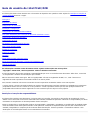 1
1
-
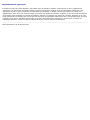 2
2
-
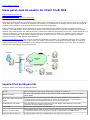 3
3
-
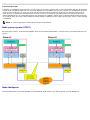 4
4
-
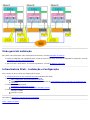 5
5
-
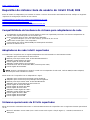 6
6
-
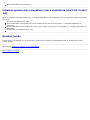 7
7
-
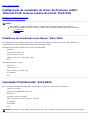 8
8
-
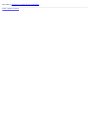 9
9
-
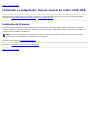 10
10
-
 11
11
-
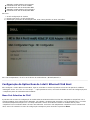 12
12
-
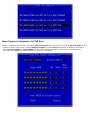 13
13
-
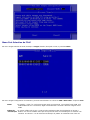 14
14
-
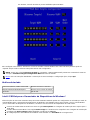 15
15
-
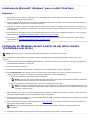 16
16
-
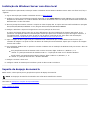 17
17
-
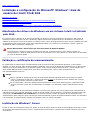 18
18
-
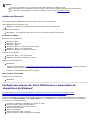 19
19
-
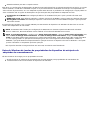 20
20
-
 21
21
-
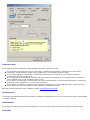 22
22
-
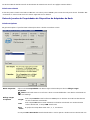 23
23
-
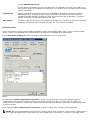 24
24
-
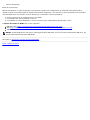 25
25
-
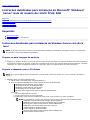 26
26
-
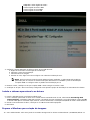 27
27
-
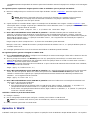 28
28
-
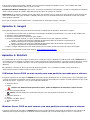 29
29
-
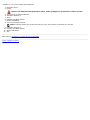 30
30
-
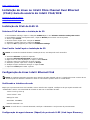 31
31
-
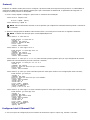 32
32
-
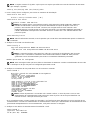 33
33
-
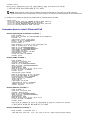 34
34
-
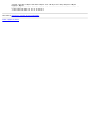 35
35
-
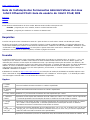 36
36
-
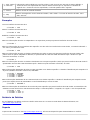 37
37
-
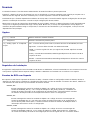 38
38
-
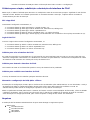 39
39
-
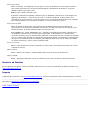 40
40
-
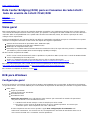 41
41
-
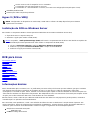 42
42
-
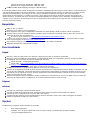 43
43
-
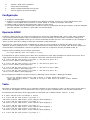 44
44
-
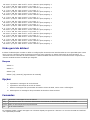 45
45
-
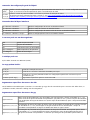 46
46
-
 47
47
-
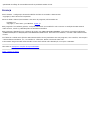 48
48
-
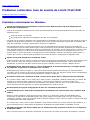 49
49
-
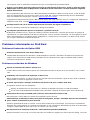 50
50
-
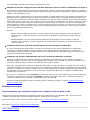 51
51
-
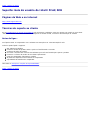 52
52
-
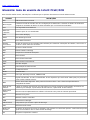 53
53
-
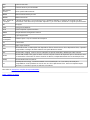 54
54
-
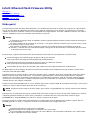 55
55
-
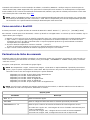 56
56
-
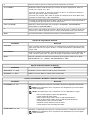 57
57
-
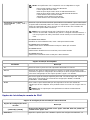 58
58
-
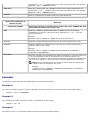 59
59
-
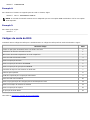 60
60
-
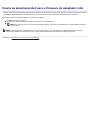 61
61
-
 62
62
-
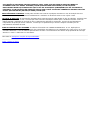 63
63
Dell Intel PRO Family of Adapters Guia de usuario
- Tipo
- Guia de usuario
Artigos relacionados
-
Dell Intel PRO Family of Adapters Guia de usuario
-
Dell Intel PRO Family of Adapters Guia de usuario
-
Dell QLogic Family of Adapters Guia de usuario
-
Dell QLogic Family of Adapters Guia de usuario
-
Dell Broadcom NetXtreme Family of Adapters Manual do proprietário
-
Dell QLogic Family of Adapters Guia de usuario
-
Dell Intel PRO Family of Adapters Guia de usuario
-
Dell Brocade Adapters Guia de usuario
-
Dell Intel PRO Family of Adapters Guia de usuario
-
Dell ImageAssist Guia de usuario